Création et mise en place d'une Salle (Team Room)
La collaboration est la clef du succès de toute livraison de projet. Bien qu'il existe de nombreuses façons de collaborer avec les membres de votre équipe, il est très difficile de retracer ces conversations dans le contexte du travail. Le TFS (Team Foundation Server) propose un hub de collaboration appelé Team Room ou Salle et facilitant le suivi du travail, les mises à jour de projet et la collaboration en équipe.
Préparation
Autorisations requises : les groupes d'administrateurs de projet peuvent créer et administrer les salles d'équipe qu'ils ont créées. Les administrateurs d'équipe peuvent uniquement gérer les salles d'équipe pour les équipes dont ils sont administrateurs.
Licence requise pour accéder aux salles d'équipe : seuls les utilisateurs de licence de base et avancée ont accès aux salles d'équipe. Les parties prenantes ne peuvent pas accéder aux salles d'équipe et doivent être mises à niveau vers le niveau de base pour participer aux salles d'équipe.
Une équipe et une salle d'équipe sont créées dans le cadre du processus de création de projet d'équipe. La Team Room ou Salle porte le même nom que le nom de l'équipe.
Les étapes
- Accédez à la page d'accueil de Team Web Access en parcourant http://monserveurtfs:8080/tfs/_home.
- Dans le panneau supérieur, cliquez sur l'onglet Team Room ou Salles, cela vous mènera au hub de la salle d'équipe. Sur cette page, vous verrez une liste de toutes les salles d'équipe disponibles. Une Team Room est créée en même temps que la création d'un Team Project :
- Cliquez sur le bouton New ou Nouveau pour créer une nouvelle salle d'équipe. Entrez le nom comme GladirComRoom. Cliquez sur OK pour accéder au GladirComRoom :
- Cliquez sur le lien «Manage events...» ou «Gérer les événements...» pour choisir les événements TFS visibles dans le GladirComRoom :
- Dans l'onglet Code changes ou Modifications du code, ajoutez un projet d'équipe. La salle d'équipe n'est pas spécifique au projet d'équipe, vous pouvez donc sélectionner plusieurs projets d'équipe. Vous avez également la possibilité de sélectionner si vous souhaitez toutes les modifications ou modifications spécifiques aux utilisateurs de la salle d'équipe. Dans ce cas, choisissez par exemple l'équipe MonsterBook, sélectionnez By a room member ou Par un membre de, puis cliquez sur Save ou Enregistrer et fermer :
- Répétez ces étapes pour activer les événements pour les éléments de travail, la génération, les révisions de code et les requêtes d'extraction.
- Cliquez sur le lien «Manage users...» ou «Gérer les utilisateurs...» et choisissez Ajouter un groupe TFS pour sélectionner Monsterbook. Cela ajoutera tous les membres de l'équipe MonsterBook au GladirComTeam. Pour valider vos modifications, cliquez sur Fermer :
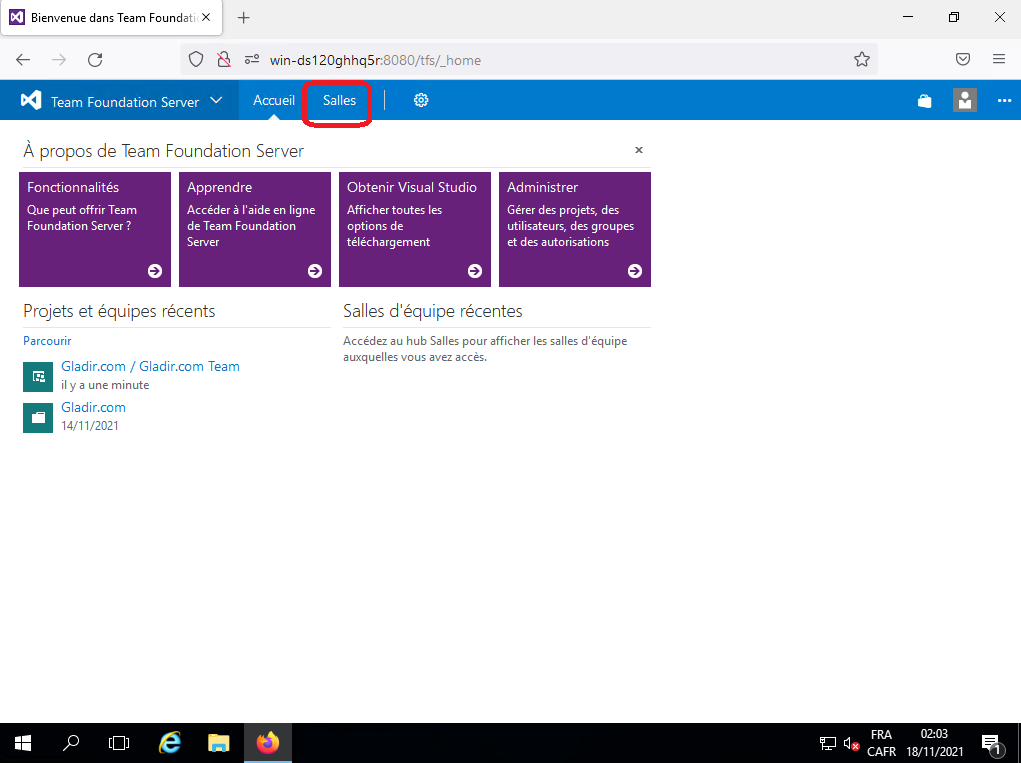
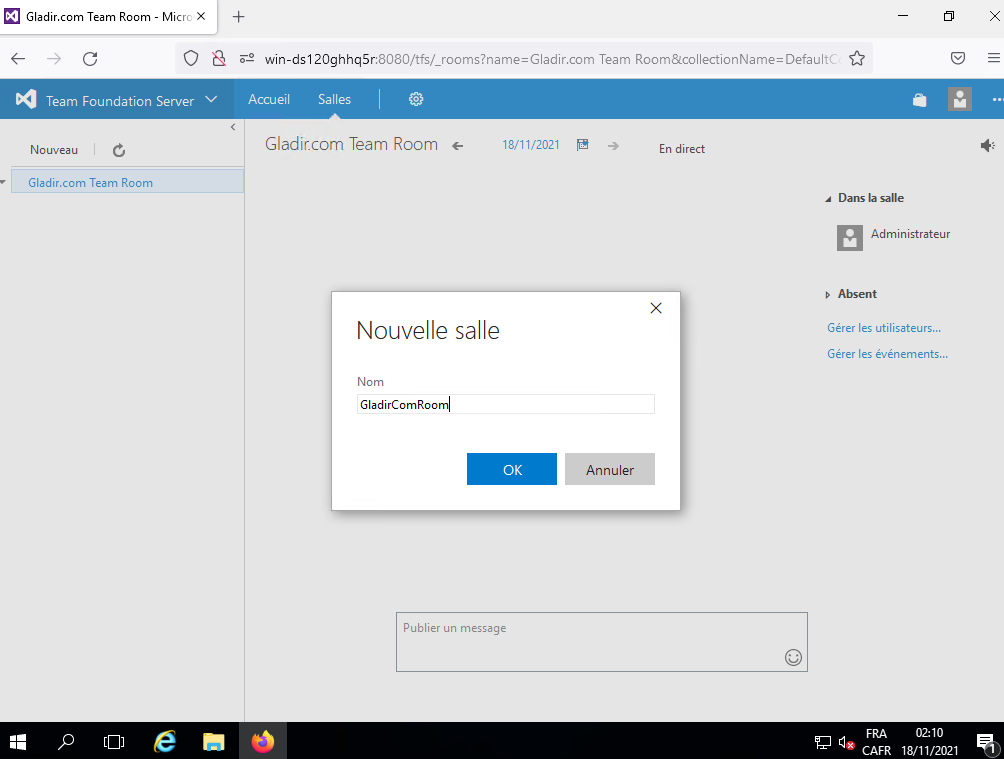
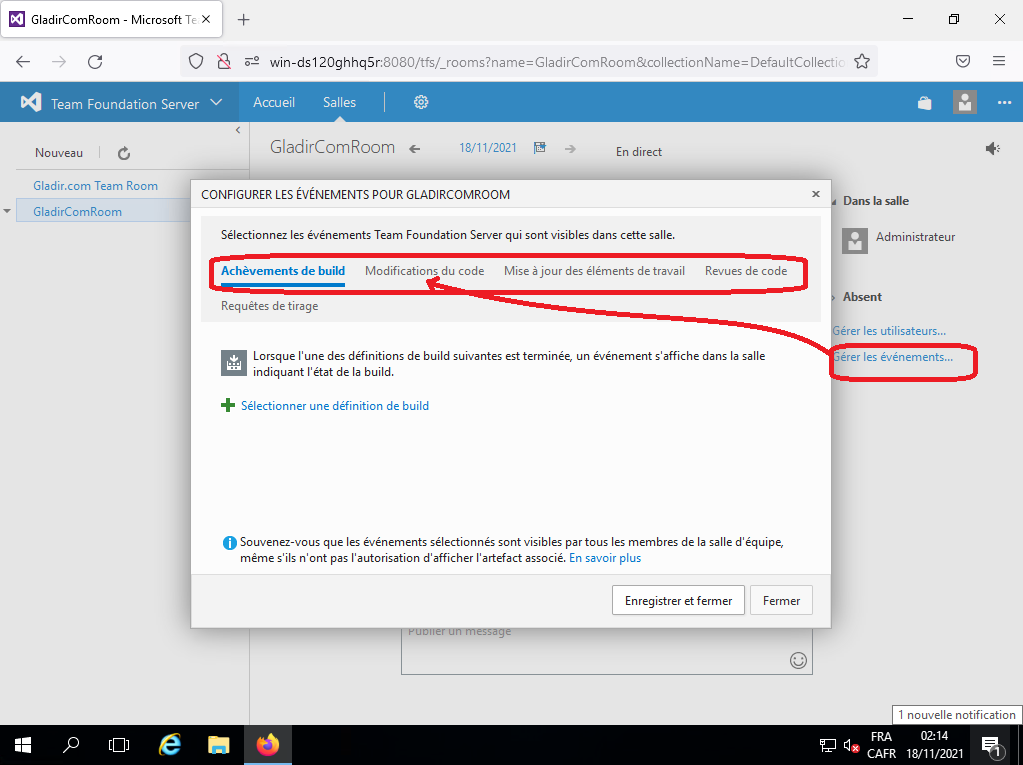
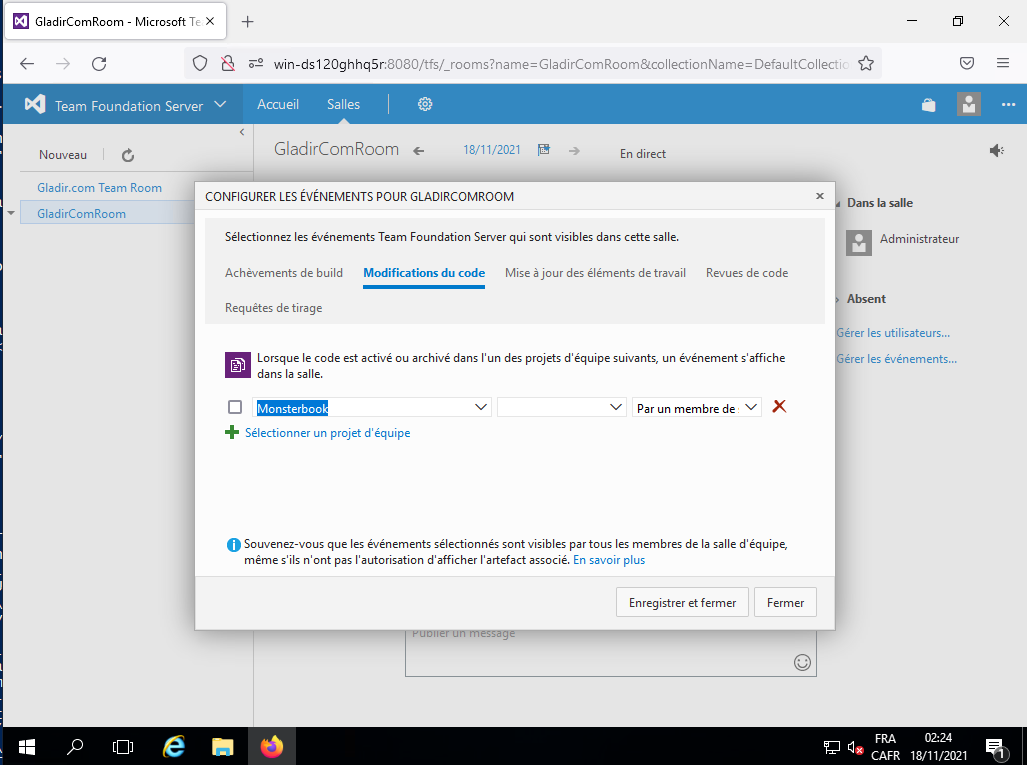
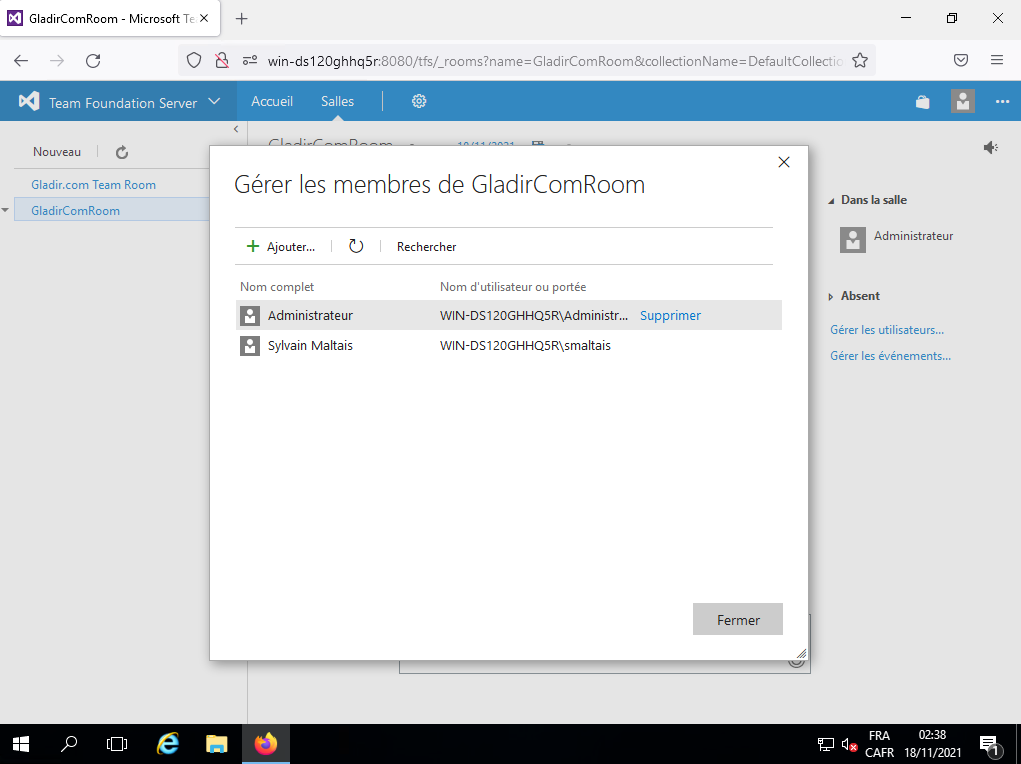
Fonctionnement
Augmentez la productivité de l'équipe en discutant du travail en cours, en posant des questions, en partageant l'état et en clarifiant les problèmes surviennant. Votre salle d'équipe fournit un espace pour favoriser et capturer la communication entre les membres de l'équipe, à la fois proches et éloignés. Les salles d'équipe ne sont pas limitées à une collection de projets d'équipe, vous pouvez donc suivre plusieurs projets dans une salle d'équipe. Les salles d'équipe vous permettent de voir les conversations par date, pour voir les conversations historiques, cliquez sur la flèche gauche dans la barre supérieure de la salle d'équipe. Vous pouvez également sélectionner une date dans le calendrier.
La gestion des événements vous donne accès à divers événements comme suit :
- Les événements de la construction (build) : lorsque l'une des définitions de construction suivantes est terminée, un événement apparaît dans la salle indiquant l'état de la construction.
- Modifications du code : lorsque le code est poussé ou vérifié dans l'un des projets d'équipe suivants, un événement apparaît dans la salle. Vous pouvez choisir d'étendre cela aux seuls membres de la salle d'équipe ou à n'importe qui.
- Mises à jour des éléments de travail : lorsqu'un élément de travail est créé ou qu'un élément de travail existant a l'état ou l'affectation modifié dans/sous l'un des chemins de zone suivants, un événement apparaît dans la salle.
- Revues de code : lorsqu'une revue de code est créée dans/sous l'un des chemins de zone suivants, un événement apparaîtra dans la salle.
- Demandes d'extraction : lorsqu'une demande d'extraction est créée, approuvée, rejetée ou terminée dans l'un des référentiels suivants, un événement apparaît dans la salle.
